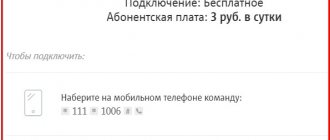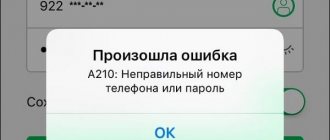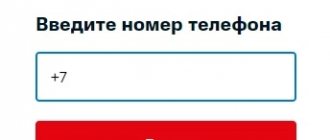Сегодня сервисы самообслуживания мобильного оператора МТС стали более популярными, развитыми и понятными для абонентов. Благодаря им пользователь может самостоятельно решить многие вопросы, не прибегая к помощи специалистов офисов обслуживания и консультантов сервисного центра. Для того, чтобы человек сам смог управлять услугами мобильной связи, был создан специальный раздел, в котором есть форма авторизации. Тем не менее, некоторые абоненты жалуются, что не могут войти в Личный кабинет оператора МТС. Из этого обзора вы узнаете, почему в некоторых случаях вход в систему управления бывает недоступным.
Не получается осуществить вход в личный кабинет «Мой МТС»
Одной из самых частых неприятностей является невозможность проведения аутентификации в систему МТС. Эта проблема популярна для жителей Янао, Хакасии, Урала, Краснодарского края, и многих других регионов.
Как это ни парадоксально, а может даже банально, но при невозможности входа, вам необходимо обязательно несколько раз перепроверить введенный номер телефона. Нередко именно ошибка при вводе является источником проблемы.
Кроме того, обратите внимание на клавиатуру ввода. Многие люди вводят номер вслепую, не глядя на экран или клавиатуру. А это неправильно, так как NUM-клавиши на компьютерной клавиатуре находятся в обратном порядке кнопок телефона.
Если такое решение вам не помогло, читайте нашу статью дальше, либо же наберите в службу поддержки абонентов.
Проблемы и решения
Как правило, при создании учётной записи возникают следующие трудности:
- Отсутствует форма ввода данных на сайте. Если на сайте нет окон ввода логина и пароля, то возможно, что вы находитесь на устаревшей версии сайта, либо на справочнике МТС.
- Сообщение с паролем не приходит в течение длительного времени. Если смс с одноразовым кодом не приходит в течение пятнадцати минут, стоит проверить, правильно ли был вписан номер телефона, вписать нужный номер при наличии ошибки и нажать кнопку «Отправить код снова».
- Сайт не открывается или «висит». Медленная загрузка сайта может происходить из-за плохого интернет-соединения.
- Система отклоняет ведённый пароль. Если введенный код признан неверным, нужно проверить, правильно ли он был вписан, и исправить ошибку.
Не заходит на страницу личного кабинета
Еще одной популярной проблемой является ситуация, в которой интернет помощник МТС не подключается вообще. Мы имеем в виду то, что сайт не загружается. Да, абоненты из Владикавказа, Тюмени и Тульской области, наверняка сталкивались с такой проблемой, и не раз.
Здесь уже проблема явно не в вас, а в операторе. Но говоря об операторе, мы имеем в виду оператора интернета, который предоставляет вам услуги подключения к Всемирной паутине. Поэтому вам нужно связаться непосредственно с поддержкой вашего провайдера и выяснить, по какой причине вы не можете зайти в МТС помощник. Скорее всего, уже в ближайшее время проблема будет решена.
Что делать?
Вы можете как руководствоваться вышеуказанными инструкциями, так и попросить помощи у квалифицированного специалиста службы поддержки оператора. Сделать это можно:
- путем звонка на бесплатный номер технического отдела, который может изменяться в зависимости от региона вашего проживания. Точные контактные данные находятся в копии официального договора обслуживания, или могут быть уточнены на официальном сайте;
- напрямую обратившись в ближайший офис обслуживания. Список адресов также опубликован на сайте МТС в виде интуитивно-понятной системы поиска. Клиенту достаточно указать адрес своего проживания, после чего на визуальной карте будут отмечены сервисные центры.
Если и это не помогло
Если вдруг проблема оказалась не со стороны провайдера, вам нужно будет проверить на работоспособность несколько сторонних сайтов. В случае, если они функционируют корректно, значит – проблема с вашей стороны. Вот что нужно попробовать:
- Очистите кэш браузера, а также его файлы cookie;
- По возможности переустановите браузер;
- Попробуйте подключение в другом интернет-браузере;
- Попытайтесь подключиться к личному кабинету с другого компьютера.
Как зарегистрировать свой номер и для чего это необходимо
Личный кабинет может создать любой абонент для любого номера и тарифа. Но часто эта процедура сопряжена с различными трудностями. Для того, чтобы избежать их, нужно внимательно выполнить описанные ниже действия.
Регистрация
Для регистрации нужно перейти на официальный сайт mts.ru и нажать кнопку «Личный кабинет мтс». В появившуюся форму введите свой номер телефона без цифры 7 в начале и выберите вариант получить пароль по sms. Дело в том, что сотрудникам компании необходимо подтверждение, что именно вы являетесь владельцем сим-карты. Далее необходимо ввести капчу (перепечатать буквы с картинки) и в появившемся окне ввести одноразовый код, который пришел в сообщении. После этого система предложит установить постоянный пароль, который в дальнейшем будет использоваться для входа в ваш аккаунт. Однако это необязательно – можно не создавать постоянный, а каждый раз использовать временный код, который отправляется по sms и действует только один раз.
Готово! Кабинет создан.
Использование форума
Не исключено, что и в этом случае у вас может ничего не получиться. Не стоит расстраиваться, так как существует еще один прекрасный выход. Компания МТС имеет собственный форум в интернете, на котором сидят настоящие специалисты, модераторы и простые пользователи, способные помочь вам в вашем вопросе.
Для того чтобы максимально упорядочить свое драгоценное время и время других пользователей форума, рекомендуем следовать такой инструкции его использования:
- Просмотрите актуальные темы и сообщения, возможно вопрос об аналогичной проблеме уже был недавно поднят.
- Воспользуйтесь поиском по форуму и постарайтесь найти похожие темы, а также обсуждения.
- В случае неудач в первых двух пунктах, создайте собственную тему и максимально точно опишите свою проблему.
- Ожидайте ответов пользователей и модераторов на ваш вопрос. Скорей всего, в ближайшее время проблема будет решена, и личный кабинет МТС заработает.
Ищите замену своему оператору?
Посмотрите на «Тинькофф Мобайл»: прозрачные условия тарифа без «скрытых услуг» и доплат, недорогие пакеты звонков и трафика, нет мобильных подписок в принципе, первая неделя бесплатно плюс 500 ₽ на счет при переносе номера и другие бонусы. Сайт Тинькофф Мобайл
Доступ к Личному кабинету
Система самообслуживания имеет мощную функцию под названием «Личный кабинет». Здесь вы можете управлять услугами и опциями, настроить переадресацию, просмотреть ежемесячные счета и информацию.
Система полностью бесплатна и позволяет делать это без помощи квалифицированных операторов.
В последнее время «личный счет» был недоступным. Но со временем нашим абонентам был предоставлен очень удобный и понятный сервис со многими задачами.
Доступ к вашей личной учетной записи – это номер вашего мобильного телефона. Поскольку пароль устанавливается сетью, вам необходимо заполнить простую форму, чтобы получить его. Зайдите на сайт оператора, выберите «Мой МТС – Мобильная связь» и нажмите на ссылку «Получить пароль с помощью SMS». Затем введите защитный код. Через несколько секунд на указанный номер будет отправлено текстовое сообщение с паролем.
Обзор возможностей приложения «Мой МТС»
По разнообразию функций и возможностей данное приложение не уступает работе Личного кабинета. После авторизации и запуска приложения вам откроется основная страница «Мой МТС». Вверху слева имеется кнопка в виде трех белых горизонтальных линий. Нажав на нее, слева выдвинется главное меню с основными разделами приложения. Меню состоит из 15 разделов и кнопки «Выйти». Над названиями разделов расположена строка поиска. Рассмотрим назначение каждого раздела.
- Мой МТС
. Вверху отображены основные данные по вашему счету: остаток денег, пакетов минут, СМС сообщений, мобильного трафика. Ниже расположены кнопки «Тариф», «, нажав на которые вы увидите информацию, соответствующую вашему тарифу. Ниже расположены кнопки различных акций и предложений от оператора. - Счет и оплата
. Своеобразный финансовый инструмент, позволяющий пополнить баланс различными способами, а также подключить услуги, касающиеся финансов, расходов, пополнений. Здесь можно заказать детализацию вызовов. В самом низу предлагается загрузить приложения «МТС Деньги», оформить кредитную карту. - Интернет
. Раздел состоит из трех вкладок. На первой вкладке «Мой» содержатся предложения по продлению скорости интернета, доступный остаток пакетов. Имеется возможность проверить скорость интернета. На второй вкладке «Раздать» предлагается использовать интернет на разных устройствах, имеется возможность просмотреть видеоролик. На вкладке «Добавить» предлагается выбрать интернет опцию из перечня предложений. - Тарифы
. Раздел имеет две вкладки: «Мой тариф» и «Доступные». В первой из них отображено название текущего тарифа и его описание. На второй вкладке представлен перечень доступных тарифов с возможностью перехода на них. - Услуги
. На вкладке «Подключенные» выведены все действующие на номере услуги. Вторая вкладка «Все» содержит доступные к подключению услуги с кратким описанием. - В поездках
. В этом разделе абоненту предоставляется информация с различными опциями, подключив которые можно экономить на мобильной связи. Эти предложения расположены в двух вкладках «По России» и «По миру». - МТС Бонус
. В разделе предлагается пользоваться услугами оператора и получать бонусные баллы и скидки в интернет магазинах. Есть кнопка «Стать участником». Ниже представлен каталог вознаграждений с кратким описанием. - Подарки
. В разделе предлагается получать подарки, подключив тарифный план «Smart Безлимитище». Получение подарков доступно только на этом тарифе. Нажав на кнопку «Узнать о тарифе», можно ознакомиться с его условиями. - Развлечения
. В разделе пользователям приложения предлагаются журналы, подключение развлекательных услуг, скидки на различные товары в интернет-магазинах. - Интернет-магазин
. Нажав на кнопку этого раздела, для вас откроется страница браузера с интернет-магазином по продаже мобильных устройств различных брендов с указанием цен и описанием. - Салоны-магазины МТС
. В этом разделе открывается карта местности вашего населенного пункта, на которой отмечены все существующие салоны и магазины оператора МТС с адресами. - Качество связи
. На данной странице абоненту предоставляется возможность пройти опрос о качестве связи, измерить скорость интернета и сообщить о возникшей проблеме сотовой связи, интернета или отправки СМС. - Поддержка
. Если у вас появились проблемы или рекомендации по качеству мобильной связи, работе приложения, то в этом разделе воспользуйтесь обратной связью, ознакомьтесь с обучением по работе с приложением, прочитайте часто задаваемые вопросы или свяжитесь с контактным центром. - Приложения МТС
. Здесь предлагается установить различные мобильные приложения, разработанные компанией МТС с переходом в онлайн-магазин Google Play . - Кнопка «Выйти»
. Нажав на эту кнопку, выйдите из вашего аккаунта приложения «Мой МТС». - Поделиться приложением
. Эта кнопка из всех разделов находится в самом низу. Нажав на нее, открывается несколько вариантов отправки ссылки на скачивание мобильного приложения «Мой МТС»: по почте, через мессенджеры, на Яндекс Диск, по СМС, Блютуз и так далее.
Все разделы по оператору
«МТС » :
Новости по теме:
Как перейти на другой тариф МТС: 5 способов
Приложение «МегаФон»: установка, настройка, обзор
Приложение «Мой Билайн»
Вопросы, которые часто задают пользователи
Не могу вспомнить пароль от личного кабинета МТС
Вы раньше уже бывали в личном кабинете, а теперь не можете вспомнить пароль, то получите его с помощью смс. Как получить пароль, смотрите в инструкции пункт 2. Так же пароль вы можете придумать самостоятельно, каким образом читайте ниже.
Не приходит sms с паролем от личного кабинета МТС
Вы не получили sms с паролем, тогда повторите еще раз шаг 2 инструкции. Иногда происходит сбой системы и смс не приходит. Если и после второй попытки сообщение не пришло, то придумайте его самостоятельно. Для этого бесплатно отправьте sms на номер 111 с таким текстом: 25 (поставьте пробел) ваш уникальный пароль Старайтесь сделать сложный пароль, избегайте простых паролей. Он должен быть составлен маленькими и заглавными буквами латинского алфавита, а так же цифрами.
Пример: 26GhbdtN238. Запишите его себе на листке бумаги, т.к. пароль потом необходимо будет ввести в точности, как вы написали в sms. После того как смс отправлено, вы получите ответное смс о том, что пароль принят. Теперь вы можете ввести его в поле окна авторизации. Итак, введите номер телефона, ваш пароль и жмите кнопку «Войти».
Не могу зайти в личный кабинет МТС
Если вы уверенны, что ввели номер телефона и пароль правильно, а при нажатии на кнопку «Войти» у вас выдает ошибку, попытайтесь получить новый пароль или изменить старый, так как это описано выше. Если и новый пароль не подошел, тогда придется подождать, т.к. это, скорее всего проблемы со стороны оператора.
Отключена функция приема sms, как зайти в личный кабинет МТС
Чтобы зайти в личный кабинет необходим номер телефона и пароль. Пароль приходит посредством сообщения. Настройте функцию приема sms на своем телефоне.
Как установить приложение
Если скачивание приложения происходило с мобильного телефона, то сразу после этого автоматически начинается его установка. Для этого не требуется никаких дополнительных действий. Если вы решили установить приложение через персональный компьютер, необходимо выполнить определенный порядок действий. Рассмотрим на примере установки приложения для устройства на базе системы Андроид.
- Перейдите по ссылке на приложение на сайте МТС внизу справа. Вам откроется страница онлайн магазина Гугл Плей. На ней имеется зеленая кнопка «Установить ».
- Нажмите на эту кнопку. Вам отобразится окно с предложением войти в аккаунт Google .
- Укажите адрес электронной почты или телефон.
- Нажмите на синюю кнопку «Далее ».
- Введите пароль .
- Нажмите кнопку «Далее ».
- Нажмите кнопку «Готово ». Произойдет вход в онлайн магазин.
- Нажмите зеленую кнопку «Установить ».
- Откроется окошко с надписью: Приложение «Мой МТС» скоро будет установлено на вашем устройстве.
Через некоторое время приложение установится. При этом ваш смартфон должен иметь доступ к сети Интернет.
Не удаётся войти в приложение «Мой МТС». Что делать – Онлайн-поддержка
Краткое описание:
Личный кабинет абонента МТС.
«Мой МТС» — приложение для абонентов МТС Россия. Обращаем ваше внимание: виджет доступен, если приложение установлено в память телефона, а не на SD-карту (ограничение ОС Android).
С помощью «Мой МТС» легко проверить баланс, пополнить счёт, подключить дополнительные опции, а также получить доступ к множеству развлекательных сервисов.
Приложение позволяет: ∙ контролировать основной и бонусный балансы; ∙ выбрать наиболее подходящий тариф; ∙ подключать услуги и опции; ∙ управлять платным подписками; ∙ контролировать остатки по пакетам минут, SMS и интернета; ∙ найти ближайшие салоны-магазины МТС ∙ найти ответы на наиболее часто задаваемые вопросы. —————— * При загрузке , обновлении и использовании приложения «Мой МТС» интернет трафик оплачивается согласно условиям вашего тарифа. Загрузка и работа приложения в национальном и международном роуминге оплачиваются согласно роуминговым тарифам на мобильный интернет.
Версия: 4.36.1
от 27.11.2019 (pokpok)
Версия: 4.36
(4 variants) от Google Play Market (gorand39)
Версия: 4.35
от 27.10.2019 (pokpok)
Версия: 4.34.1
обновление от Google Play Market (gorand39)
Версия: 4.34
(arm 64) Мой МТС, GP (Skrip54)
Версия: 4.34
Обновление (GP) (MimiKatze)
Версия: 4.33.1
(arm 64) Мой МТС, GP от 19 сентября 2021 г (Skrip54)
Версия: 4.33.1
обновление от Google Play Market (gorand39)
Версия: 4.33
обновление от Google Play Market (gorand39)
Версия: 4.32
arm64 (pokpok)
Версия: 4.32
(ARM7a) обновление от Google Play Market (gorand39)
Версия: 4.31
(arm64) Обновление (GP) (MimiKatze)
Версия: 4.30.1
(arm64) Мой МТС, GP (Skrip54)
Версия: 4.30.1
Мой МТС (Пост VLADFIONOV #87737592)
Версия: 4.30
Мой МТС (Пост -БУРАТИНО- #87641368)
Версия: 4.29.1
(arm7) Мой МТС, GP (Skrip54)
Версия: 4.29
(arm7) Мой МТС из Google Play (Skrip54)
Версия: 4.28.1
из Google Play, Мой МТС (Skrip54)
Версия: 4.28
из Google Play (pokpok)
Версия: 4.27
Мой МТС (Пост -БУРАТИНО- #85466191)
Версия: 4.26
из Google Play для arm7 (pokpok)
Версия: 4.24.1
Мой МТС
Версия: 4.23.1 (x86)
Сообщение №1611, автор алекс12
Версия: 4.23.1 (armeabi-v7a)
Armeabi-v7a
Версия: 4.23 (arm)
Сообщение №1593, автор Skrip54
версия: 4.16.2 mod
Сообщение №1349, автор roman313
версия: 4.15.1 Light mod
Мой МТС (Пост Alex.Strannik #49241307)
версия: 4.20.1 arm
Мой МТС (Пост pokpok #80370661)
версия: 4.16.2 (arm)(х86)
Сообщение №1347, автор Connor_Dechart
версия: 4.14.1 mod
Мой МТС (Пост roman313 #76222688)
версия: 4.15 (arm)(х86)
Сообщение №1238, автор алекс12
версия: 4.14.1 (х86)
Мой МТС (Пост pokpok #76225822)
версия: 4.14.1 (arm)
Мой МТС (Пост Skrip54 #76224880)
версия: 4.12.3 (Without Google Play Services)
Сообщение №1032, автор roman313
Версия: 4.12.2 (arm)
Сообщение №1023, автор pokpok
версия: 4.10.3 (Without Google Play Services)
Мой МТС (Пост roman313 #69662206)
Версия: 4.11.2 (arm/х86)
Сообщение №939, автор алекс12
Версия: 4.11.1 (arm)
Мой МТС (Пост gar_alex #71137195)
Версия: 4.11.1 (х86)
Мой МТС (Пост алекс12 #71153896)
Версия: 4.11 (arm)
Сообщение №912, автор pokpok
Версия: 4.11 (х86)
Сообщение №914, автор алекс12
Версия: 4.10.3 (х86)
Мой МТС (Пост алекс12 #69661375)
Версия: 4.10.3 (arm)
Сообщение №831, автор gar_alex
Версия: 4.10.1
Сообщение №818, автор алекс12
Версия: 4.10
Сообщение №815, автор алекс12
версия: 4.9 (arm)
Мой МТС (Пост skripin #68715464)
версия: 4.9 (х86)
Мой МТС (Пост алекс12 #68736554)
версия: 4.8.3 (х86)
Мой МТС (Пост алекс12 #66916712)
версия: 4.8 build 163/165 (arm/х86)
Мой МТС (Пост алекс12 #66588191)
версия: 4.8 (Without Google Play Services)
Мой МТС (Пост roman313 #66535249)
версия: 4.8 (arm)
Мой МТС (Пост pokpok #66533195)
версия: 4.8 (х86)
Мой МТС (Пост алекс12 #66534502)
версия: 4.6 build 123 (arm) / build 125 (х86)
Мой МТС (Пост pokpok #63768949)
версия: 4.6 build 123 (Without Google Play Services)
Мой МТС (Пост roman313 #63773531)
версия: 4.6 build 121 (Without Google Play Services)
Мой МТС (Пост roman313 #63601187)
версия: 4.6 build 119 (arm)
Мой МТС (Пост pokpok #63596072)
версия: 4.6 build 121 (x86)
Мой МТС (Пост pokpok #63598850)
версия: 4.6 (x86)
Мой МТС (Пост алекс12 #62990196)
версия: 4.6 (arm)
Мой МТС (Пост skripin #62974555)
версия: 4.5 build 90 (Without Google Play Services)
Мой МТС (Пост roman313 #60581827)
версия: 4.5.1
Мой МТС (Пост typhoon13 #60649827)
версия: 4.5.1 (x86)
Мой МТС (Пост алекс12 #60660244)
версия: 4.5 build 90
Мой МТС (Пост skripin #60580340)
версия: 4.5 build 92 (x86)
Мой МТС (Пост алекс12 #60584074)
версия: 4.5 (x86)
Мой МТС (Пост алекс12 #60415207)
версия: 4.4 (Without Google Play Services)
Мой МТС (Пост roman313 #58151742)
версия: 4.5
Мой МТС (Пост skripin #60405415)
версия: 4.4
Мой МТС (Пост алекс12 #58148947)
версия: 4.2
Мой МТС (Пост skripin #55948309)
версия: 4.2 (х86)
Мой МТС (Пост алекс12 #55968608)
версия: 4.0.0
Мой МТС (Пост skripin #52404361)
версия: 3.0.0
Мой МТС (Пост Zakhar23 #49226218)
версия: 3.0.0 Light
Мой МТС (Пост Zakhar23 #49231216)
версия: 2.0.1
Мой МТС (Пост алекс12 #48008827)
версия: 2.0.1 Light
Мой МТС (Пост Alex.Strannik #48027192)
версия: 2.0.0
Мой МТС (Пост pokpok #48003382)
версия: 1.0
Мой МТС_1.0.0.apk ( 26,99 МБ )
Сообщение отредактировал iMiKED
— 10.05.20, 18:05